Migrer http vers https de a à z 
Autore: TING VINCENT H.Bonjour à tous,
Malgré quelques tutos qui ont bien expliqué sur ce sujet, j’ai quand même pas mal galéré lors de sa mise en place…
Voilà mon expérience, j’espère que ça pourrait aider certaines personnes
1er étape : activer ssl
pour mon hébergeur de site( one.com ), ssl est offert( donc gratuit ! ), mais il n’est pas activé par défaut, pour l’activation, la seule possibilité, c’est de demander directement à un technicien de site one.com
connecter au panneau configuration de site one.com, cliquer sur aide directe, et faites la demande directement avec un technicien
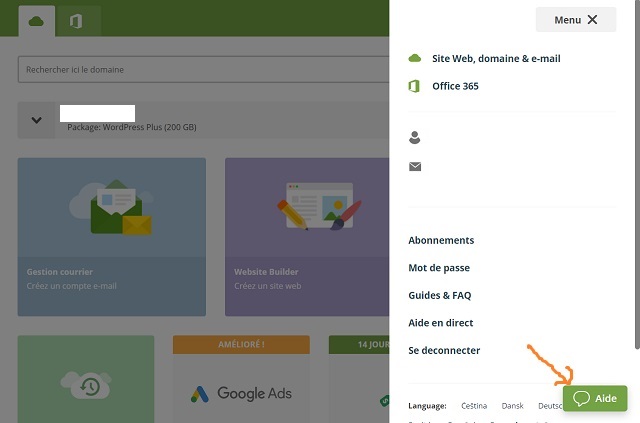
une fois ssl activé, votre site peut temporairement inaccessible, ne vous panique pas, ça ne dure qu’une dizaine minutes…
2ème étape : redirection http vers https
dans panneau configuration de one.com, cliquer sur ‘File Ménager’

Cliquez sur la flèche à droite du bouton bleu et sélectionnez ‘Autre nouveau fichier’
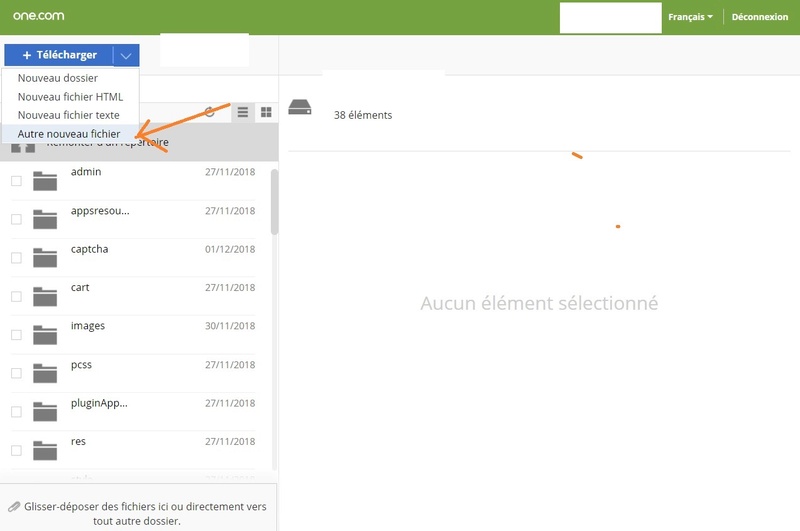
Nommez le fichier .htaccess, en commençant par un point
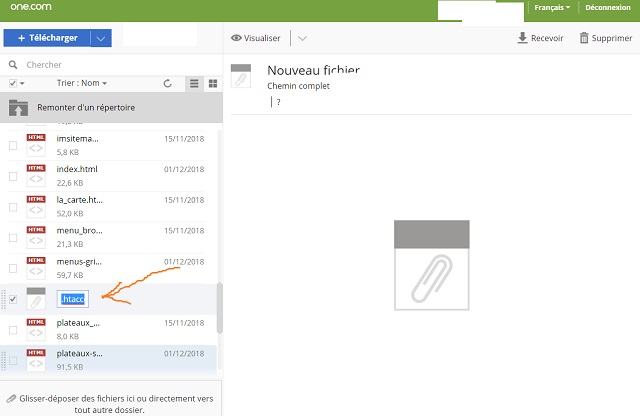
Sélectionnez le fichier .htaccess et cliquez sur Modifier en haut de votre écran pour ouvrir l'éditeur de texte.
Collez le code suivant dans l'éditeur de texte, puis cliquez sur Enregistrer en haut de votre écran.
#Rewrite everything to https
RewriteEngine On
RewriteCond %{HTTPS} !=on
RewriteRule ^(.*)$ https://%{HTTP_HOST}%{REQUEST_URI} [L,R=301]
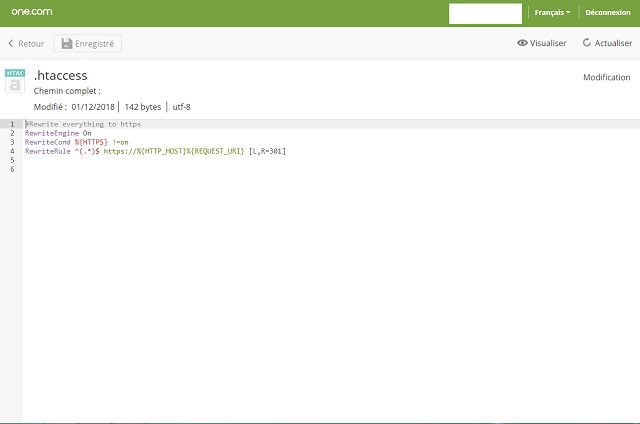
ça y est, désormais, votre site est sécurisé avec un logo de cadenas
3ème étape : corriger Url de site dans WebsiteX5
lors d’un mise à jour votre site à l’aide de logiciel WebsiteX5, une message d’erreur qui s’affiche, il suffit de cliquer sur ‘oui’
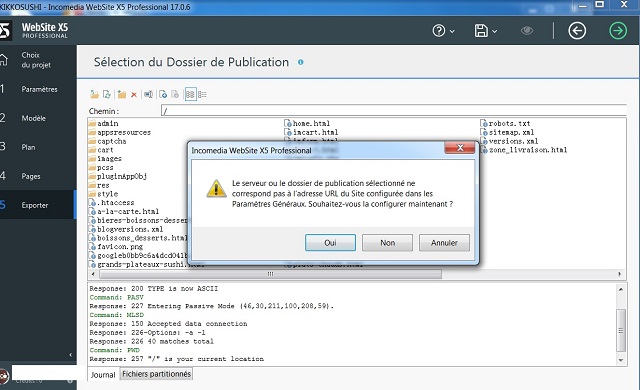
et corriger dans la case Url de site: http en https
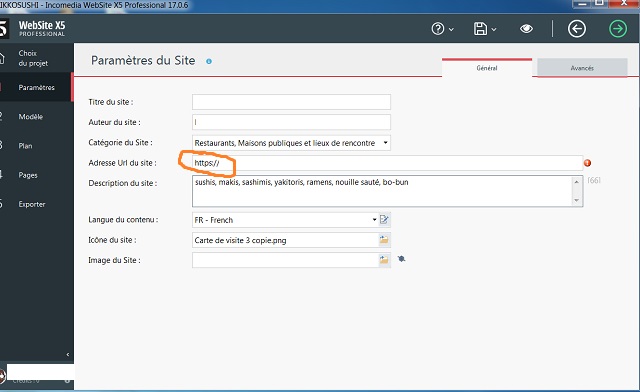
@+
Vincent

Bonjour Vincent,
merci bien pour partager votre expérience !
Je vous souhaite une bonne journée.